Kā atslēgt grupas īsziņas Android 11

Atslēdziet grupas īsziņas Android 11, lai kontrolētu paziņojumus ziņu lietotnē, WhatsApp un Telegram.
Jūsu parole ir galvenais drošības pasākums, kas jums jāveic, lai nodrošinātu jebkura konta drošību. Tāpēc jums ir jāizmanto droša parole, jo īpaši vietnēs, kurās tiek glabāta jūsu maksājumu informācija, piemēram, Amazon. Labākais padoms, lai izveidotu drošu paroli, ir padarīt to pēc iespējas garāku un unikālu. Varat pievienot papildu sarežģītību, piemēram, ciparus un simbolus, tas ir arī labi, taču tas nav tik svarīgi kā garas paroles izvēle. Ja jums nepieciešama palīdzība spēcīgas paroles izveidē , mēs to nodrošināsim.
Lai mainītu paroli pakalpojumā Amazon, vispirms augšējā labajā stūrī noklikšķiniet uz " Konti un saraksti ". Pēc tam noklikšķiniet uz " Pieteikšanās un drošība ".

Lai piekļūtu Amazon konta iestatījumiem, augšējā labajā stūrī noklikšķiniet uz "Konti un saraksti", pēc tam noklikšķiniet uz "Pieteikšanās un drošība".
Pirms turpināt, drošības apsvērumu dēļ jums būs jāveic atkārtota autentifikācija. Pēc tam varēsiet izvēlēties, kādu konta informāciju vēlaties mainīt, piemēram, vārdu, e-pasta adresi, mobilā tālruņa numuru, paroli vai divu faktoru autentifikācijas konfigurāciju. Lai mainītu paroli, noklikšķiniet uz pogas Rediģēt no otrās līdz pēdējai.

Noklikšķiniet uz otrās līdz pēdējās pogas Rediģēt, lai mainītu paroli.
Lai mainītu paroli, jums jāievada pašreizējā parole, pēc tam divreiz ievadiet jauno paroli, kuru vēlaties izmantot. Pēc tam noklikšķiniet uz "Saglabāt izmaiņas", lai atjauninātu paroli.
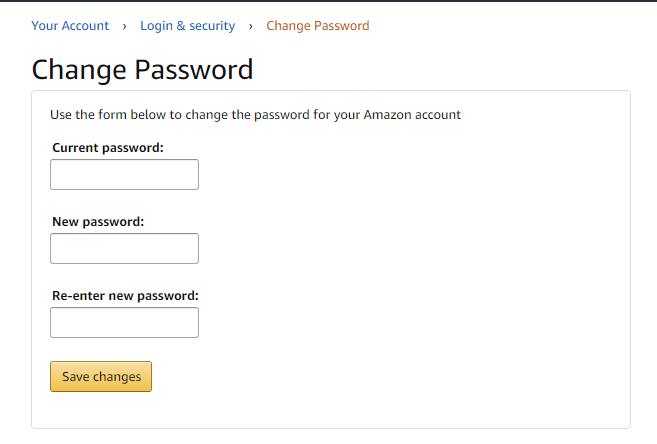
Ievadiet savu veco paroli, pēc tam ievadiet un apstipriniet jauno paroli.
Ja vēlaties vēl vairāk palielināt sava Amazon konta drošību, iespējojiet divpakāpju verifikāciju jeb 2SV, kas ir Amazon nosaukums divu faktoru autentifikācijai. Ja ir iespējots 2SV, pēc paroles ievadīšanas uz jūsu tālruni tiks nosūtīts verifikācijas kods. Ievadiet šo verifikācijas kodu, un jūs varēsit piekļūt savam kontam. Izmantojot otru autentifikācijas metodi, piemēram, šo, ir ļoti grūti piekļūt savam kontam, jo kādam būs nepieciešama gan jūsu parole, gan iespēja iegūt verifikācijas kodu.
Piezīme . Verifikācijas kodus varat saņemt, izmantojot īsziņu, vai arī varat konfigurēt autentifikācijas lietotni ar QR kodu, atkarībā no tā, kuru vēlaties.
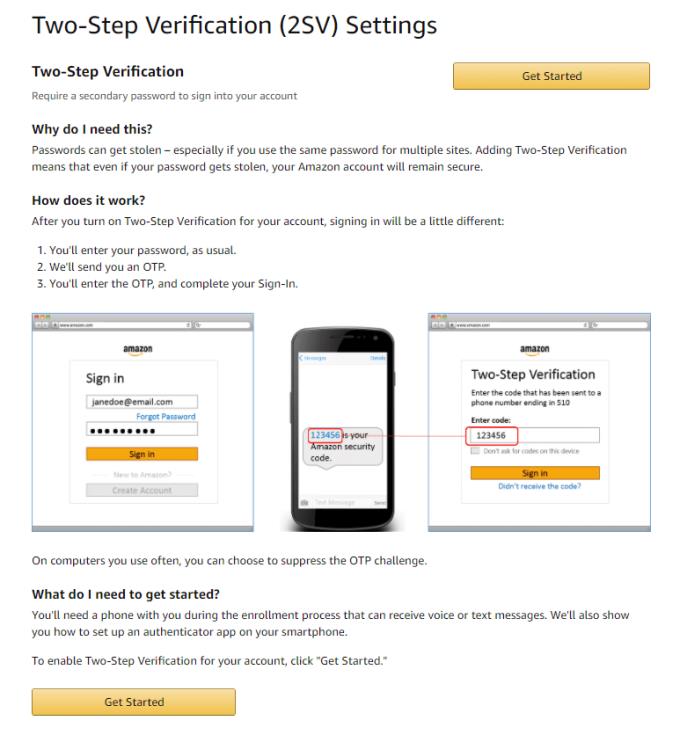
Iespējojot divpakāpju verifikāciju, ir daudz grūtāk iegūt nesankcionētu kontu, pat ja jūsu parole ir apdraudēta.
Atslēdziet grupas īsziņas Android 11, lai kontrolētu paziņojumus ziņu lietotnē, WhatsApp un Telegram.
Atverot sākumlapa jebkurā pārlūkā, vēlaties redzēt savas iecienītās lietas. Kad sākat lietot citu pārlūku, vēlaties to iestatīt pēc savas gaumes. Iestatiet pielāgotu sākumlapu Firefox Android ar šiem detalizētajiem soļiem un uzziniet, cik ātri un viegli tas var tikt izdarīts.
Tālruņu pasaulē, kur tehnoloģijas nepārtraukti attīstās, Samsung Galaxy Z Fold 5 izceļas ar savu unikālo salokāmo dizainu. Taču, cik futuristisks tas būtu, tas joprojām balstās uz pamata funkcijām, ko mēs visi ikdienā izmantojam, piemēram, ierīces ieslēgšanu un izslēgšanu.
Mēs esam pavadījuši nedaudz laika ar Galaxy Tab S9 Ultra, un tas ir ideāls planšetdators, ko apvienot ar jūsu Windows PC vai Galaxy S23.
Izmantojiet jautrus filtrus jūsu Zoom sanāksmēs. Pievienojiet halo vai izskatieties pēc vienradža Zoom sanāksmē ar šiem smieklīgajiem filtriem.
Vēlaties izveidot drošu OTT pieredzi bērniem mājās? Izlasiet šo ceļvedi, lai uzzinātu par Amazon Prime Video profiliem bērniem.
Lai izveidotu atkārtotus pasākumus Facebook, dodieties uz savu lapu un noklikšķiniet uz Pasākumiem. Pēc tam pievienojiet jaunu pasākumu un noklikšķiniet uz Atkārtota pasākuma pogas.
Kā konfigurēt reklāmu bloķētāja iestatījumus Brave pārlūkā Android, sekojot šiem soļiem, kurus var izpildīt mazāk nekā minūtē. Aizsargājiet sevi no uzmācīgām reklāmām, izmantojot šos reklāmu bloķētāja iestatījumus Brave pārlūkā Android.
Jūs varat atrast vairākus paplašinājumus Gmail, lai padarītu savu e-pasta pārvaldību produktīvāku. Šeit ir labākie Gmail Chrome paplašinājumi.
Ja neesi pārliecināts, kas ir ietekme, sasniegšana un iesaistīšanās Facebook, turpini lasīt, lai uzzinātu. Apskati šo vieglo skaidrojumu.







